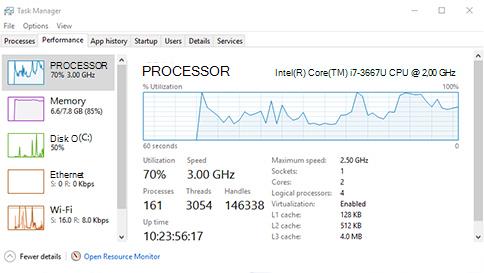Följ de här stegen om du vill ta reda på hur många kärnor och logiska processorer en processor på en Windows-enhet har.
-
Högerklicka på Start-menyn och välj aktivitetshanteraren.
Tips: Om du väljer Ctrl + Skift + Esc på tangentbordet öppnas också Aktivitetshanteraren.
-
När fönstret Aktivitetshanteraren öppnas väljer du fliken Prestanda till vänster i fönstret och kontrollerar sedan att CPU är markerat.
-
Antalet kärnor och logiska processorer som en Windows-enhet har visas bredvid följande värden:
-
Kärnor:
-
Logiska processorer:
-
Supporten för Windows 10 upphör oktober 2025
Efter den 14 oktober 2025 kommer Microsoft inte längre att tillhandahålla kostnadsfria programuppdateringar från Windows Update, teknisk hjälp eller säkerhetskorrigeringar för Windows 10. Datorn fungerar fortfarande, men vi rekommenderar att du flyttar till Windows 11.
-
Högerklicka på Start-menyn och välj aktivitetshanteraren.
Tips: Om du väljer Ctrl + Skift + Esc på tangentbordet öppnas också Aktivitetshanteraren.
-
När fönstret Aktivitetshanteraren öppnas väljer du fliken Prestanda högst upp i fönstret och kontrollerar sedan att CPU är markerat.
-
Antalet kärnor och logiska processorer som en Windows-enhet har visas bredvid följande värden:
-
Kärnor:
-
Logiska processorer:
-